Word 2010更改所有字母和数字格式的操作
来源:网络收集 点击: 时间:2024-04-16【导读】:
Word 2010更改所有字母和数字格式的操作品牌型号:联想电脑系统版本:win10软件版本:Word 2010 方法/步骤1/7分步阅读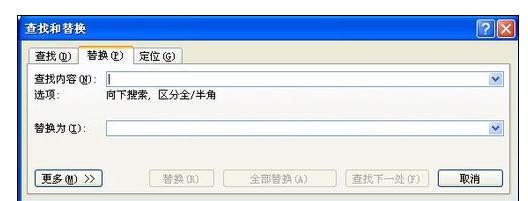 2/7
2/7 3/7
3/7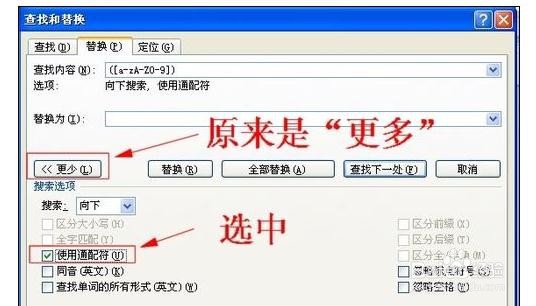 4/7
4/7 5/7
5/7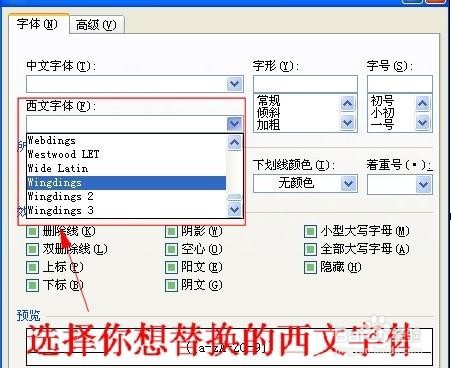 6/7
6/7 7/7
7/7 注意事项
注意事项
我们需要先打开你的WORD2010。然后看右上角,有个“替换”按钮。鼠标放上去会提示“Ctrl+H”快捷键。点击“替换”,或者直接使用快捷键“Ctrl+H”,将出现下图所示的界面。
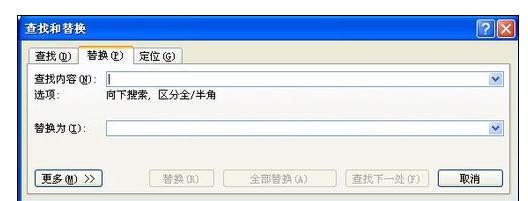 2/7
2/7接着在“查找内容”中输入“()”,这里包括替换大小写字母和数字。假如只想替换小写字母则输入“()”,只想替换大写字母则输入“()”,只想替换数字则输入“()”。
 3/7
3/7然后我们点击“更多”按钮,就会出现很多详细的功能。我们要选中“使用通配符”选项。
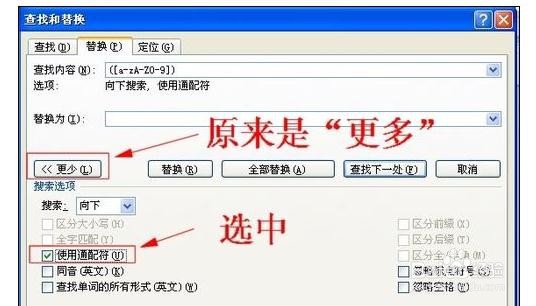 4/7
4/7这时先用鼠标点击“替换为”的输入框,然后选择“格式”中的“字体”。
 5/7
5/7在出现的字体选中框中,把“西文字体”栏改成你想替换的西文字体,然后点击右下角的“确定”按钮。
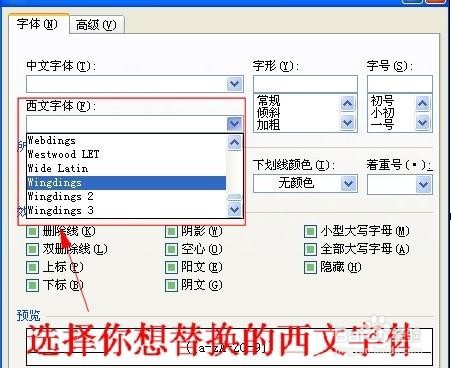 6/7
6/7这时候我们会发现“字体”已经显示为我们刚刚选择的字体了。
 7/7
7/7最后点击“全部替换”按钮,会出现完成了多少处替换,其实就是文档中有多少处的格式被替换了。
 注意事项
注意事项耐心操作
电脑版权声明:
1、本文系转载,版权归原作者所有,旨在传递信息,不代表看本站的观点和立场。
2、本站仅提供信息发布平台,不承担相关法律责任。
3、若侵犯您的版权或隐私,请联系本站管理员删除。
4、文章链接:http://www.1haoku.cn/art_524803.html
 订阅
订阅